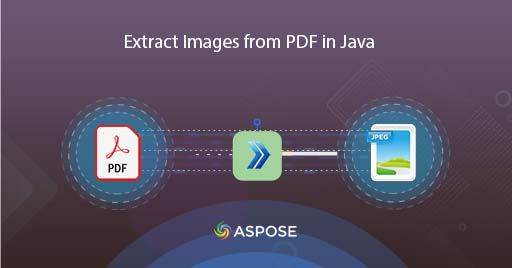
Cara Ekstrak Gambar PDF nggunakake Cloud Java
Kita ajeg nggunakake file PDF amarga menehi dhukungan apik tenan kanggo isi Teks lan gambar. Sawise unsur kasebut diselehake ing dokumen kasebut, tata letak file bakal dilestarekake ora preduli platform apa sing sampeyan gunakake kanggo ndeleng. Nanging, kita bisa uga duwe syarat kanggo ngekstrak gambar PDF. Iki bisa ditindakake kanthi nggunakake aplikasi panampil PDF nanging sampeyan kudu ngliwati saben kaca kanthi manual lan nyimpen saben gambar. Kajaba iku, ing skenario liyane, yen sampeyan duwe PDF adhedhasar gambar lan sampeyan kudu nindakake PDF OCR, mula sampeyan kudu ngekstrak kabeh gambar banjur nindakake operasi OCR. Iki dadi angel banget yen sampeyan duwe dokumen sing akeh nanging solusi program bisa dadi solusi sing bisa dipercaya lan cepet. Dadi ing artikel iki, kita bakal njelajah pilihan kanggo ngekstrak gambar saka PDF nggunakake Java Cloud SDK
API Konversi PDF menyang JPG
Kanggo ngowahi PDF dadi JPG utawa JPG dadi PDF ing aplikasi Java, Aspose.PDF Cloud SDK for Java minangka pilihan sing apik tenan. Ing wektu sing padha, iku uga ngijini sampeyan kanggo extract gambar saka PDF, extract teks saka PDF, extract lampiran saka PDF uga menehi plethora pilihan kanggo manipulasi PDF. Dadi, supaya bisa ngetrapake fitur nyimpen gambar PDF ing aplikasi Java, kita kudu nambah referensi Cloud SDK ing proyek kita. Dadi, tambahake rincian ing ngisor iki ing pom.xml proyek jinis mbangun maven.
<repositories>
<repository>
<id>aspose-cloud</id>
<name>artifact.aspose-cloud-releases</name>
<url>http://artifact.aspose.cloud/repo</url>
</repository>
</repositories>
<dependencies>
<dependency>
<groupId>com.aspose</groupId>
<artifactId>aspose-pdf-cloud</artifactId>
<version>21.11.0</version>
</dependency>
</dependencies>
Sawise referensi SDK wis ditambahake lan sampeyan ora duwe akun ana liwat Aspose Cloud, mangga nggawe akun free nggunakake alamat email bener. Banjur mlebu nggunakake akun sing mentas digawe lan goleki / gawe ID Klien lan Rahasia Klien ing Cloud Dashboard. Rincian kasebut dibutuhake kanggo tujuan otentikasi ing bagean ing ngisor iki.
Ekstrak Gambar PDF ing Jawa
Tututi langkah-langkah ing ngisor iki kanggo ngekstrak gambar saka PDF lan sawise operasi rampung, gambar kasebut disimpen ing folder sing kapisah ing panyimpenan Cloud.
- Pisanan kita kudu nggawe obyek PdfApi nalika nyedhiyakake ClientID lan rahasia Klien minangka argumen
- Kapindho, muat file PDF input nggunakake conto File
- Unggah PDF input menyang panyimpenan awan nggunakake metode uploadFile(…).
- Kita uga bakal nggunakake parameter opsional kanggo nyetel rincian Dhuwur & Jembar kanggo gambar sing diekstrak
- Pungkasan nelpon metode putImagesExtractAsJpeg(…) sing njupuk jeneng PDF input, PageNumber kanggo ngekstrak gambar, ukuran gambar sing diekstrak lan jeneng folder ing panyimpenan Cloud kanggo nyimpen gambar sing diekstrak.
try
{
// Entuk ClientID lan ClientSecret saka https://dashboard.aspose.cloud/
String clientId = "bb959721-5780-4be6-be35-ff5c3a6aa4a2";
String clientSecret = "4d84d5f6584160cbd91dba1fe145db14";
// nggawe conto PdfApi
PdfApi pdfApi = new PdfApi(clientSecret,clientId);
// jeneng input dokumen PDF
String inputFile = "marketing.pdf";
// maca isi file PDF input
File file = new File("//Users//"+inputFile);
// upload PDF menyang panyimpenan maya
pdfApi.uploadFile("input.pdf", file, null);
// Kaca PDF kanggo ngekstrak gambar
int pageNumber =1;
// jembaré kanggo gambar sing diekstrak
int width = 600;
// dhuwur gambar sing diekstrak
int height = 800;
// folder kanggo nyimpen gambar sing diekstrak
String folderName = "NewFolder";
// Ekstrak gambar PDF lan simpen ing Cloud Storage
pdfApi.putImagesExtractAsJpeg(inputFile, pageNumber, width, height, null, null, folderName);
// pesen sukses print
System.out.println("PDF images Successsuly extracted !");
}catch(Exception ex)
{
System.out.println(ex);
}
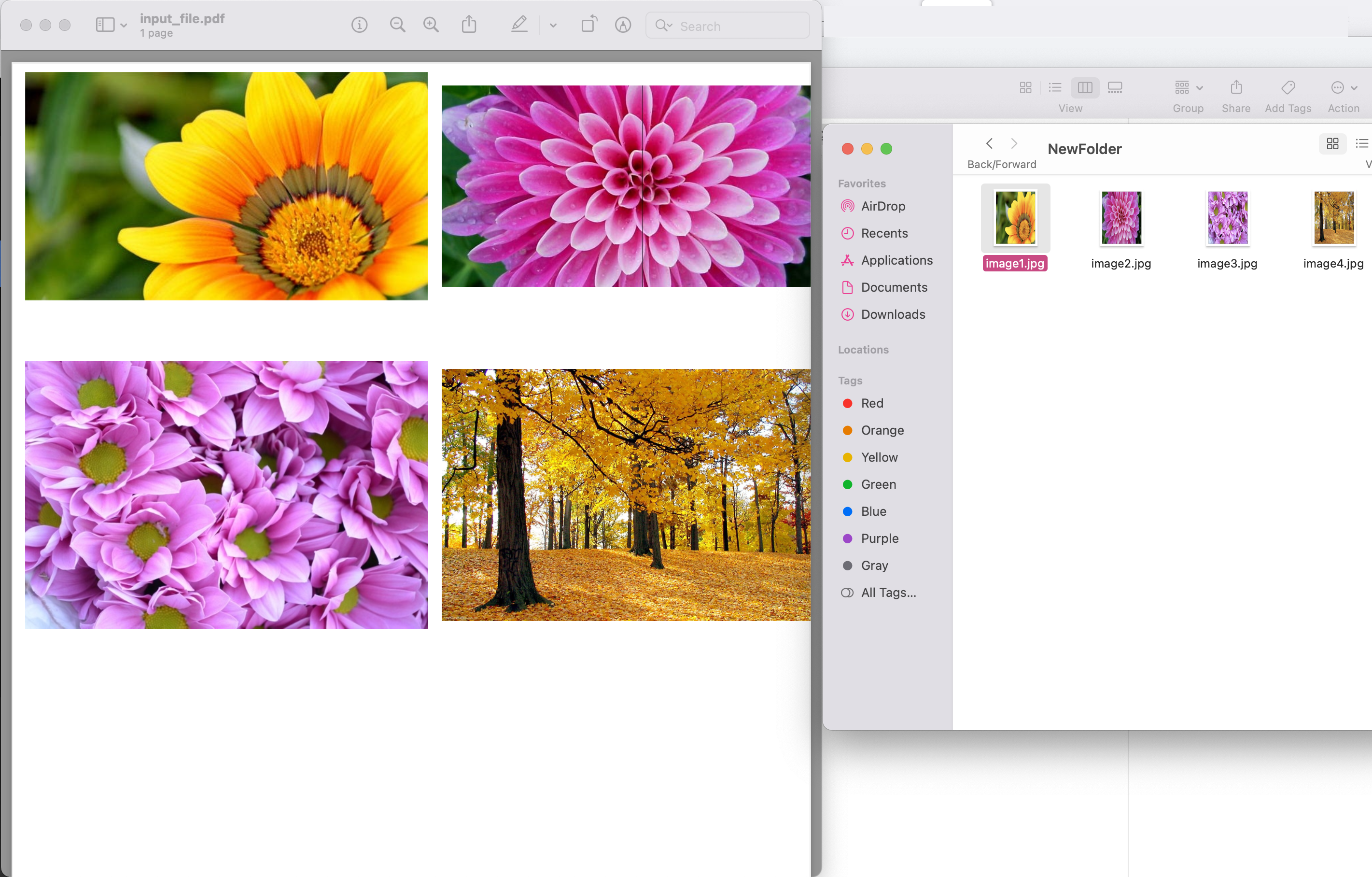
Gambar 1: - Ekstrak gambar PDF pratinjau
File PDF sampel sing digunakake ing conto ing ndhuwur bisa diundhuh saka input.pdf.
Simpen gambar PDF nggunakake perintah cURL
Saiki kita bakal nelpon API kanggo ekstraksi gambar PDF nggunakake perintah cURL. Saiki minangka prasyarat kanggo pendekatan iki, pisanan kita kudu ngasilake token akses JWT (adhedhasar kredensial klien) nalika nglakokake perintah ing ngisor iki.
curl -v "https://api.aspose.cloud/connect/token" \
-X POST \
-d "grant_type=client_credentials&client_id=bb959721-5780-4be6-be35-ff5c3a6aa4a2&client_secret=4d84d5f6584160cbd91dba1fe145db14" \
-H "Content-Type: application/x-www-form-urlencoded" \
-H "Accept: application/json"
Sawise kita duwe token JWT, bukak printah ing ngisor iki kanggo nyimpen gambar PDF ing folder sing kapisah liwat panyimpenan Cloud.
curl -X PUT "https://api.aspose.cloud/v3.0/pdf/input_file.pdf/pages/1/images/extract/jpeg?width=0&height=0&destFolder=NewFolder" \
-H "accept: application/json" \
-H "authorization: Bearer <JWT Token>"
Kesimpulan
Sawise maca artikel iki, sampeyan wis sinau pendekatan sing prasaja nanging dipercaya kanggo ngekstrak gambar PDF nggunakake potongan kode Java uga liwat perintah cURL. Kaya sing wis dingerteni, kita entuk pengaruh kanggo ngekstrak gambar saka kaca file PDF sing ditemtokake, lan menehi kontrol luwih akeh babagan proses ekstraksi. Produk Dokumentasi diperkaya karo macem-macem topik sing nggumunake sing nerangake kemampuan API iki.
Uga, amarga kabeh Cloud SDK kita diterbitake ing lisensi MIT, mula sampeyan bisa nimbang ngundhuh kode sumber lengkap saka GitHub lan ngowahi miturut kabutuhan sampeyan. Yen ana masalah, sampeyan bisa nimbang nyedhaki kita kanggo resolusi cepet liwat [forum dhukungan produk] gratis 9.
Artikel sing gegandhengan
Mangga bukak link ing ngisor iki kanggo mangerteni sing luwih lengkap babagan: